ディズニープラスは、リラックスできるドラマや映画など、さまざまな作品を提供しています。家族や友人と一緒にディズニープラスの作品を視聴するのは素晴らしい活動ですが、さまざまな理由で直接一緒に視聴できないことがよくあります。そんな時、Discordで画面を共有して一緒に視聴するのは、素晴らしい方法です。では、Discordを使って動画を視聴するにはどうすればよいのでしょうか?
この記事では、Discordでディズニープラスを画面共有に視聴する方法を解説し、家族や友達と気軽にディズニープラスを一緒に楽しむ方法をご紹介します。
Discordとは?
「ディズニープラスを画面共有」という話題になると、まずはDiscordを思い浮かべる人が多いでしょう。では、Discordとは何でしょうか?そして、それは安全なのでしょうか?
Discordは、主にゲーマー向けに開発された音声通話やテキストチャット、画面共有ができるコミュニケーションアプリですが、現在ではゲーマー以外にも広く利用されています。友達と一緒に動画を視聴したり、画面を共有したりするのにも便利なツールです。
安全性について言えば、Discord自体は音声通話や画面共有などの機能を提供する信頼性の高いソフトです。しかし、ユーザーが個人情報をどのように扱うかが重要です。公式サーバーや信頼できるコミュニティでの利用は比較的安全ですが、未知のサーバーや怪しいリンクをクリックしないように注意が必要です。また、ディズニープラスなどのストリーミングサービスの利用規約や地域の法律を遵守することも重要です。

Discord
メリット
リモートでの共同視聴:地理的に離れている友人や家族と一緒にDisney+のコンテンツを視聴することが可能です。
多機能なコミュニケーション:画面共有中に音声通話やチャット機能を併用でき、視聴体験を共有しながらリアルタイムでコミュニケーションを取ることができます。
デメリット
技術的な問題:ハードウェアアクセラレーションが有効になっていると、画面共有時に黒い画面が表示されたり、音声が再生されない問題が発生することがあります。これらの問題を解決するには、Discordと使用しているブラウザのハードウェアアクセラレーションを無効にする必要があります。
視聴制限の問題:有料プランでディズニープラスのコンテンツを視聴できるが、しかし、デバイスやダウンロードの制限といった問題があります。特に、作品を見始めるときやダウンロードが完了したときは、期限内に共有したい相手と一緒に視聴しないと、期限が切れてしまうことを忘れないようにしましょう。
利用規約上の制約:ディズニープラスのコンテンツを共有することは、著作権法や利用規約に抵触する可能性があります。画面共有を行う際は、これらの規約を確認し、遵守することが重要です。
Discordでディズニープラス画面を共有する方法
Part.1「ハードウェア アクセラレーション」をオフ
Discordでディズニープラス画面を共有する前に、「ハードウェア アクセラレーション」メニューを必ずオフにしてください。
1.「Discord」を開き、「設定」に進みます。
2.「詳細」オプションに進みます。「ハードウェア アクセラレーション」を検索し、その横にあるスライダーを切り替えてこれをオフにします。「OK」を押して保存します。
3.GoogleChromeブラウザを開きます。
4.上部の「3つのドット」アイコンから「設定」に移動します。
5.Chrome の設定で、「詳細設定」メニューに移動します。「ハードウェア アクセラレーション」オプションをオフにします。
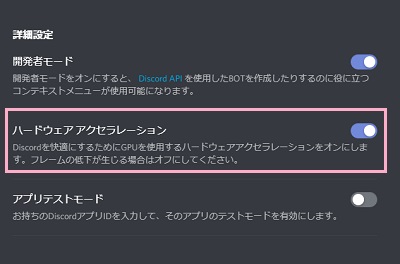
「ハードウェア アクセラレーション」をオフ
6.Discord アカウントに戻り、選択した Disney Plus 番組のストリーミングを開始してみます。
Part.2 画面を共有
1.画面を共有したい相手がいるサーバーを選び、ボイスチャンネルを開きます。
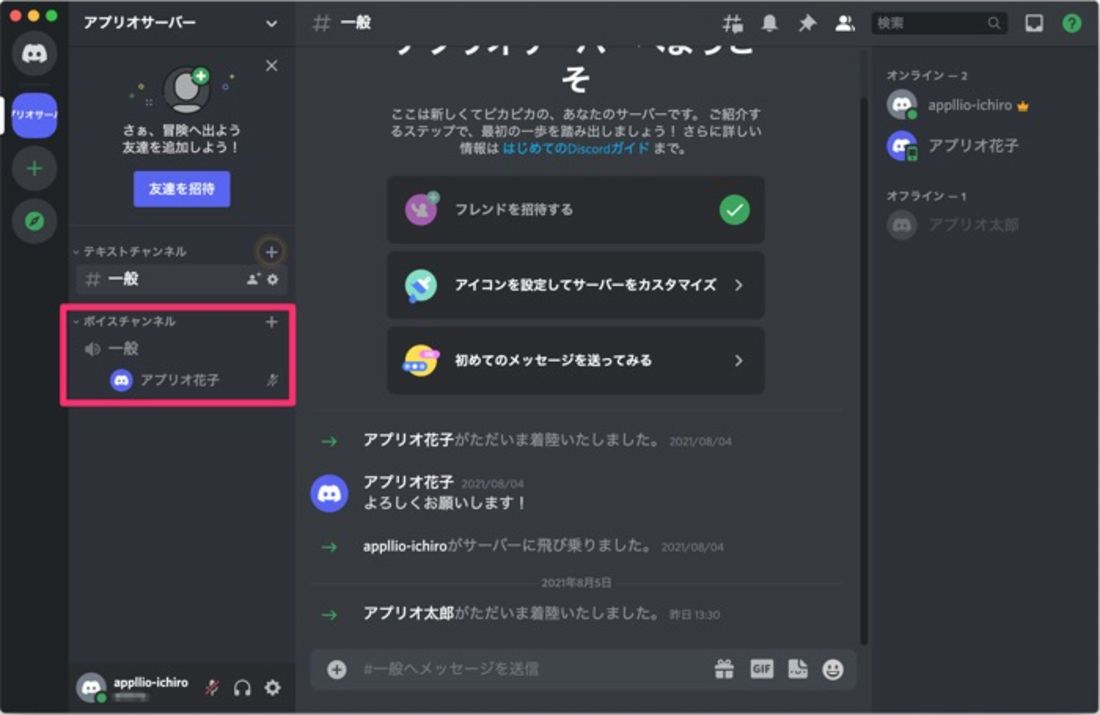
ボイスチャンネルを開き
2.画面下部にある「画面」をクリックします。
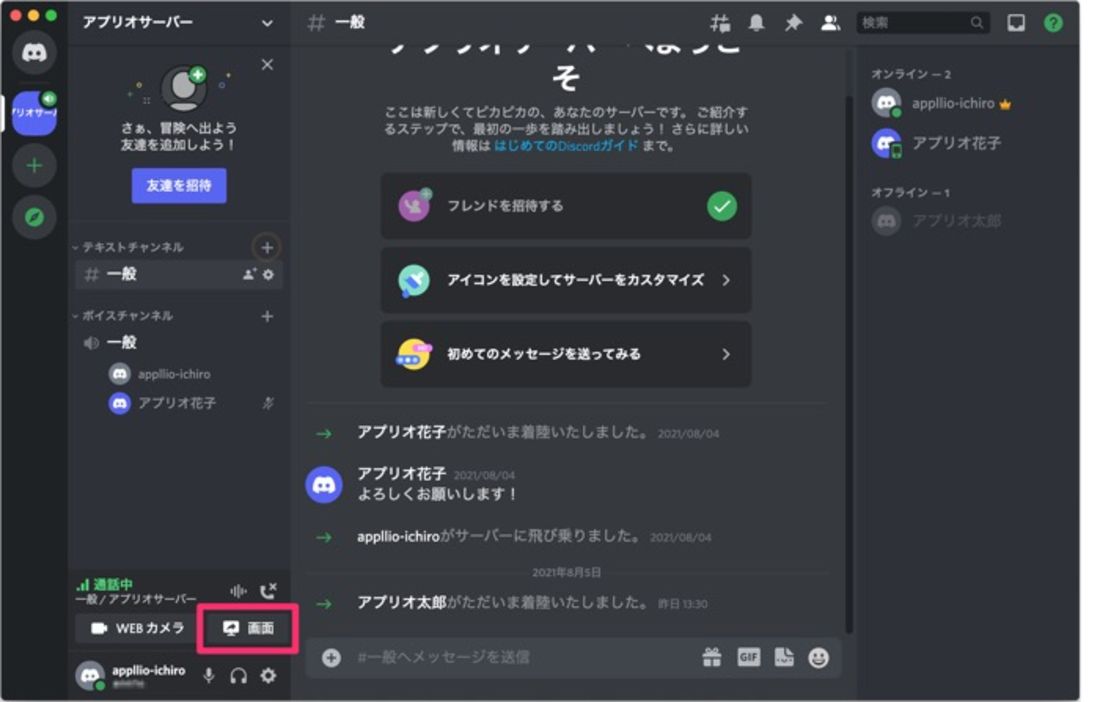
「画面」をクリック
3.「アプリ」を選ぶと起動中のアプリの画面を共有し、「画面」を選ぶとPC全体の画面が共有されます。配信画質などを設定したら、「Go Live」をクリックしてください。
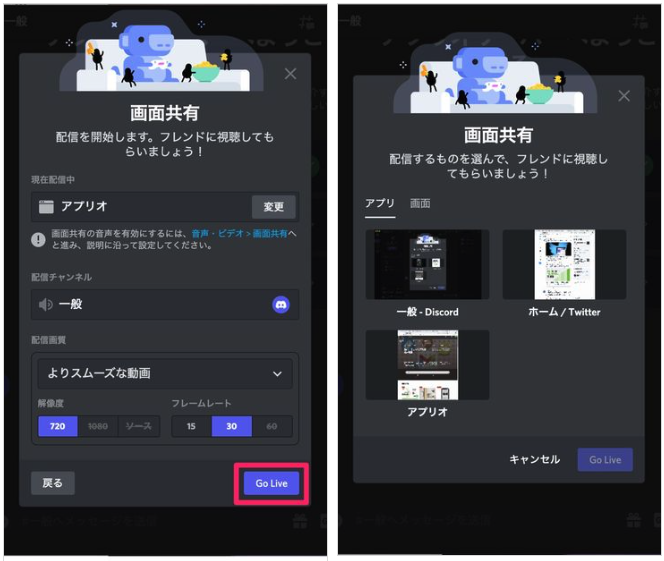
共有する範囲を選択
4.これで相手との画面共有が始まります。画面共有中は、「ボイスチャンネル」の自分の名前の横に赤字で「ライブ」と表示されます。
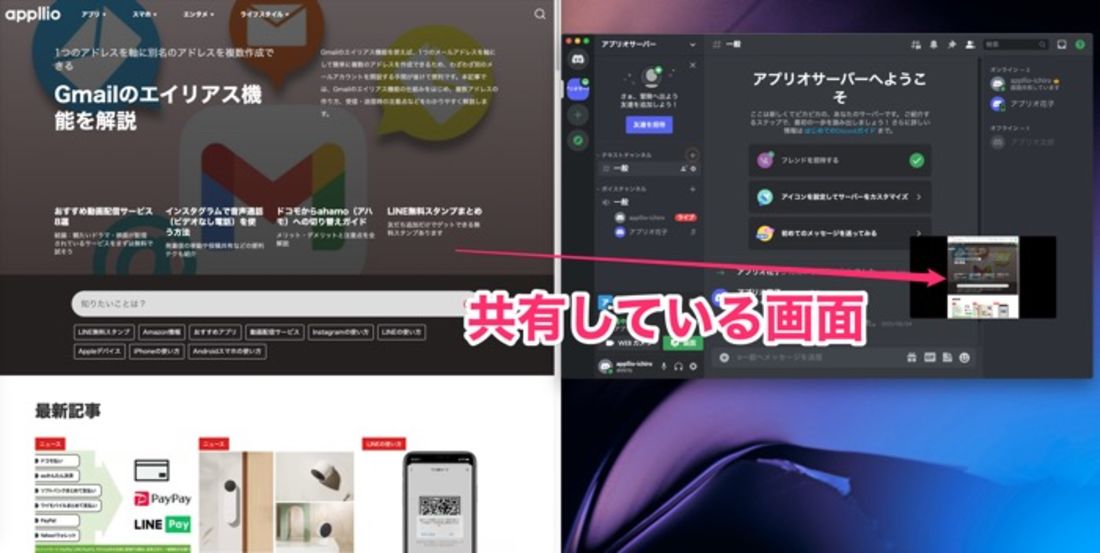
画面共有
5.画面共有を終了するには、「配信中止」ボタンをクリックするか、配信画面の右下にあるメニューボタンから「配信を中止」を選択してください。

画面共有を終了
Discordには、ポップアップ ウィンドウが表示され、共有するウィンドウとストリーミングする品質を選択できます。無料でストリーミングできる最高品質は30fpsで720であるが、10ドルのNitroサブスクリプションを購入すれば、最大60fpsで1080pのクオリティでストリーミングできます。
Discordでディズニープラスの画面を共有することが理論上ではできますが、しかし一部の作品はDRM保護などの制限により、画面共有する際には画面が真っ黒になる場合もあります。
そこで、おすすめしたいのが、ディズニープラスの動画を制限なしでダウンロードできるツール「Keeprix Video Downloader」です。Keeprix Video Downloaderを使えば、DRMなしの高画質の動画をダウンロードでき、Discordで自由に友たちと共有することができます。
Keeprix Video DownloaderでDRM保護を回避し、お気に入りの動画をダウンロード
お気に入りのディズニープラス作品を家族や友人と一緒に楽しみたいのに、Discordでの画面共有やディズニープラスのダウンロード制限に悩まされることはありませんか?Keeprix Video Downloaderなら、その問題を解決できます。Keeprixを使えば、ディズニープラスの映画やドラマをパソコンに直接ダウンロード可能。ディズニープラスのオフライン再生機能に制限があることと違い、Keeprix Video Downloaderでダウンロードしたディズニープラスの作品は有効期限やDRM保護などに制限されることなく、いつでもどこでも再生でき、Discordで画面共有でお友達や家族と楽しめます。
Keeprix Video Downloader の主な特徴
多様な対応ストリーミング:Hulu、Netflix、Amazon Prime、Disney+、Max(HBO Max)など、幅広いストリーミングサービスをサポートします。
ダウンロード制限なし:ディズニープラスでは最大25タイトルまでしかダウンロードできませんが、Keeprixならタイトル数を気にせず好きなだけダウンロード可能です。
視聴期限なし:ディズニープラスでは月額料金内で見られる無料作品の有効期限は72時間、新作レンタル作品の有効期限は48時間です。Keeprixならダウンロードした動画には期限がなく、好きなときにお気に入りの映画や番組を視聴できます。
コンテンツの制限なし:Keeprixなら地域制限を突破し、ディズニープラスのあらゆるコンテンツを保存可能です。
高画質ダウンロード:MP4/MKV形式で、最大4K解像度の動画をダウンロード可能です。
高速ダウンロード:高速でダウンロードでき、スムーズに高画質視聴が可能です。
以下は使用方法です:
1.Keeprixをダウンロードし、「ビデオをダウンロード」に→「ディズニープラス」のボタンを選択します。

モードを選択
2.ディズニープラスのアカウントでログインします。
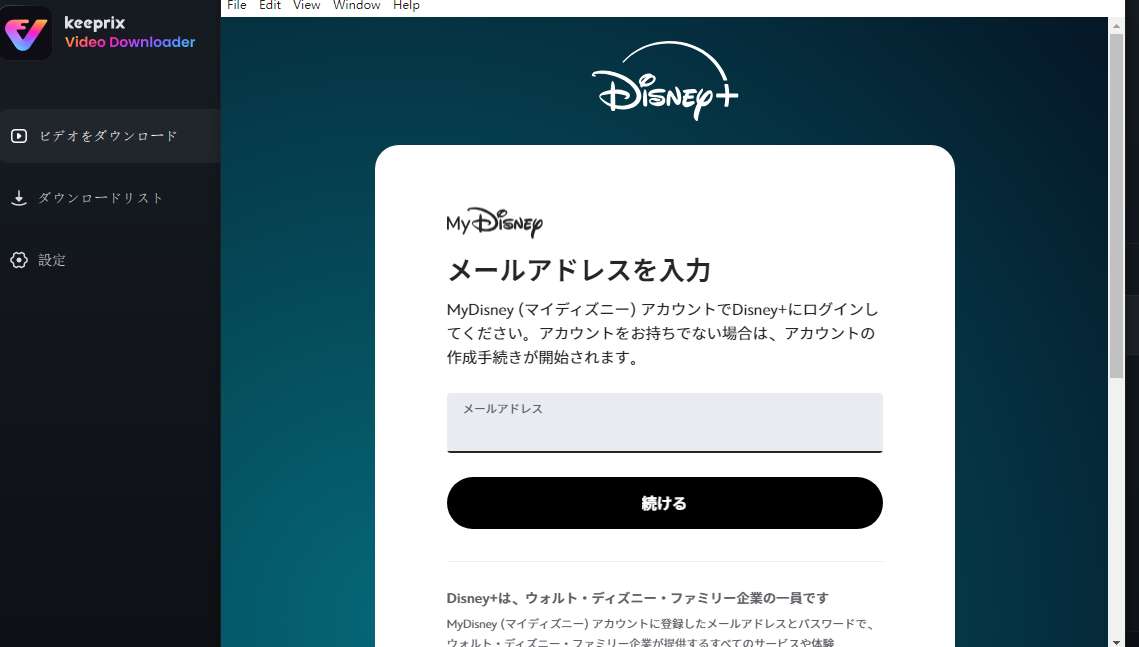
アカウントでログイン
3.ダウンロードしたいコンテンツを検索して選択します。
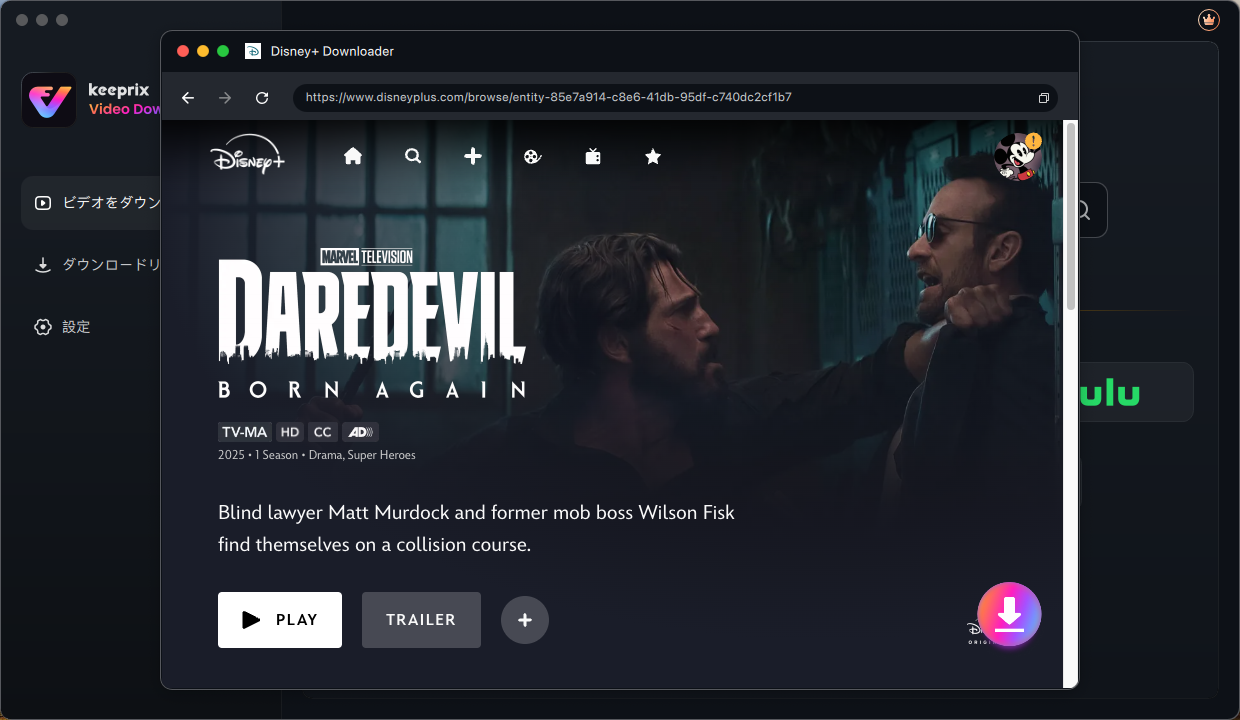
コンテンツを検索
4.Keeprix Video Downloaderが自動に分析します。
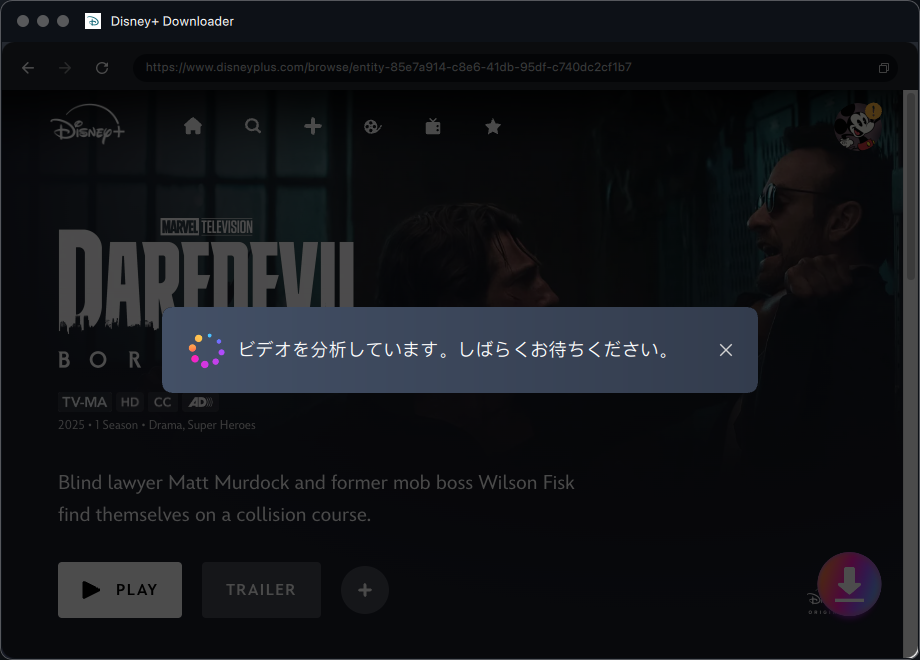
自動に分析
5.保存先などの設定を選択し、ダウンロードします。
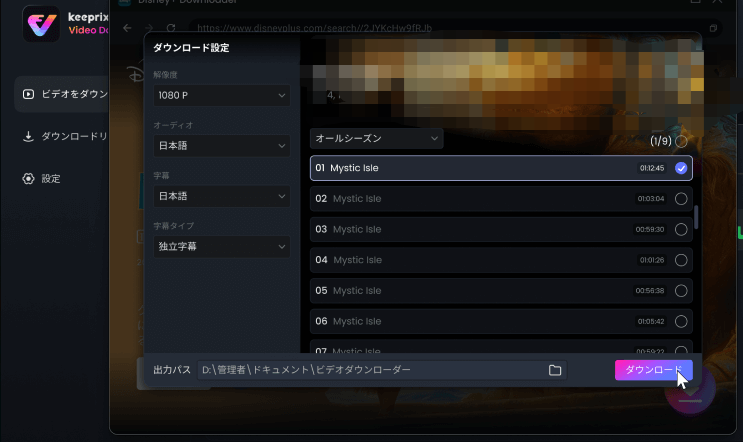
設定
まとめ
この記事では、Discordでディズニープラスを画面共有に視聴する方法を解説しました。Discordを使用する場合、ハードウェア アクセラレーションと画面共有の設定が必要で、様々の問題が発生する可能性もあります。
多様なデバイスを対応できる Keeprix Video Downloader を使用すると、インターネット接続を気にすることなく、お気に入りのディズニープラス番組や映画を制限なしに楽しむことができます。無料に2本の動画をダウンロードして試用でき、お見逃しのないように!



